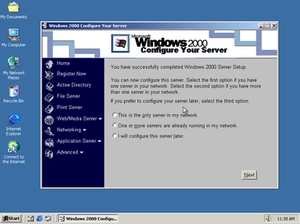Cov ntaub ntawv Temporary (Temp) - cov ntaub ntawv tsim tau los ntawm kev txuag cov ntaub ntawv thaum nruab nrab ntawm cov kev zov me nyuam thiab cov kev khiav hauj lwm uas khiav tawm. Feem ntau ntawm cov ntaub ntawv no yog deleted los ntawm tus txheej txheem uas tsim nws. Tab sis ib feem ntawm nws nyob, cluttering thiab slowing down lub chaw ua hauj lwm ntawm lub qhov rais. Yog li ntawd, peb pom zoo kom tsis tu ncua kev txheeb xyuas thiab tshem cov ntaub ntawv tsis tseem ceeb.
Muab cov ntaub ntawv pov tseg rau ib ntus
Xav txog ntau qhov kev pab cuam rau kev ntxuav thiab ua kom zoo dua tus PC kev ua tau zoo, thiab tseem saib cov cuab yeej txheem ntawm Windows 7 OS nws tus kheej.
Txoj Cai 1: CCleaner
SCleaner yog ib qho kev pabcuam rau PC optimization. Ib qho ntawm nws ntau zog yog rho tawm Temp ntaub ntawv.
- Tom qab pib lub tshuab raj "Tu" kos cov khoom koj xav rho tawm. Cov ntaub ntawv tauj ib ntus yog nyob rau hauv submenu. "Tsim". Nias lub pob "Kev Txheeb Xyuas".
- Tom qab ua tiav qhov kev tshuaj xyuas, ua cov tu los txhaj "Tu".
- Nyob rau hauv lub qhov rais uas pom, qhia meej tias koj xaiv los txhaj rau khawm. "OK". Cov khoom yuav raug muab pov tseg.



Txoj kev 2: Advanced SystemCare
Advanced SystemCare yog lwm qhov kev pabcuam PC tu. Yooj yim rau siv, tab sis feem ntau muab rau upgrade mus rau PRO version.
- Hauv lub qhov rais loj, kos lub thawv. "Tshem Tawm Raug Tshem Tawm" thiab nias lub pob loj "Pib".
- Thaum koj yuag dua txhua yam, ib qho iav tshwm ntawm nws. Txhawm rau nws yuav coj koj mus rau qhov chaw ntawv qhia zaub mov. Kos rau cov khoom koj xav kom pom tseeb thiab nias "OK".
- Tom qab luam theej duab, lub system yuav qhia koj tag nrho cov ntaub ntawv qua ntxi. Nias lub pob "Kho" tu.



Txoj kev 3: AusLogics BoostSpeed
AusLogics BoostSpeed yog ib qho tsim kom muaj nuj nqis rau kev ua kom zoo tshaj plaws hauv PC. Haum rau cov neeg siv siab tshaj. Muaj ib qho teeb meem loj: ib qho kev nplua nuj ntawm kev tshaj tawm thiab ib txoj haujlwm tseem ceeb yuav kom tag nrho cov qauv.
- Tom qab tso tawm thawj zaug, qhov kev zov me nyuam yuav cia li luam koj lub computer. Tom ntej, cia li mus rau hauv cov ntawv qhia zaub mov "Diagnostics". Nyob hauv qeb "Qhov chaw disk" nyem rau ntawm txoj kab "Saib cov ntsiab lus" nyob rau hauv thiaj li pom ib daim ntawv qhia ncauj lus kom ntxaws.
- Hauv lub qhov rais tshiab "Tshaj tawm" kos cov khoom koj xav ua kom puas.
- Hauv qhov rais qhib pop-up, nyem rau ntawm tus ntoo khaub lig hauv lub ces kaum sab xis kom kaw.
- Koj yuav raug xa mus rau lub ntsiab ntawm qhov kev zov me nyuam, qhov twg yuav muaj ib daim ntawv qhia me me txog txoj haujlwm ua.




Txoj kev 4: "Disk Cleanup"
Peb tig mus rau tus qauv txhais ntawm qhov rais 7, ib qho ntawm - "Disk Cleanup".
- Nyob rau hauv "Explorer" txoj cai-nias ntawm koj tus hard disk C (los yog lwm qhov uas koj muaj ib qho system uas tau nruab) thiab hauv cov ntsiab lus teb ntsiab lus nias rau "Cov khoom".
- Hauv tab "General" nyem rau "Disk Cleanup".
- Yog tias qhov no yog thawj zaug koj ua qhov no, nws yuav siv sij hawm los sau cov ntaub ntawv thiab kwv yees qhov chaw kwv yees dawb tom qab tu tsev.
- Nyob rau hauv lub qhov rais "Disk Cleanup" kos cov khoom koj xav ua kom puas thiab nias "OK".
- Koj yuav raug nug txog qhov kev pom zoo thaum raug kaw. Pom zoo.





Txoj kev 5: Kev ceev tu ntawm Temp nplaub tshev
Cov ntaub ntawv tauj ib ntus tau muab khaws cia ua ob txoj hauv kev:
C: Windows Temp
C: Cov neeg siv Username = AppData Local Temp
Los manually clear tus txheem ntawm Temp directory, qhib "Explorer" thiab luam txoj kev mus rau nws hauv qhov chaw nyob. Rho tawm cov Temp.

Qhov thib ob nplaub tshev muab zais los ntawm lub neej. Sau rau nws, nyob rau hauv qhov chaw nyob ntawm hom% AppData%
Tom qab ntawd mus rau hauv lub nplaub tshev Capture AppData thiab mus rau Local Folder. Nyob rau hauv nws, rho tawm Temp nplaub tshev.

Tsis txhob hnov qab rho tawm cov ntaub ntawv ntus. Qhov no yuav cawm koj qhov chaw thiab kom koj lub computer huv si. Peb pom zoo kom siv cov kev pabcuam thib peb los txhawb txoj haujlwm, raws li lawv yuav pab rov qab tau cov ntaub ntawv los ntawm kev thaub qab, yog tias muaj ib yam dab tsi tsis yog.